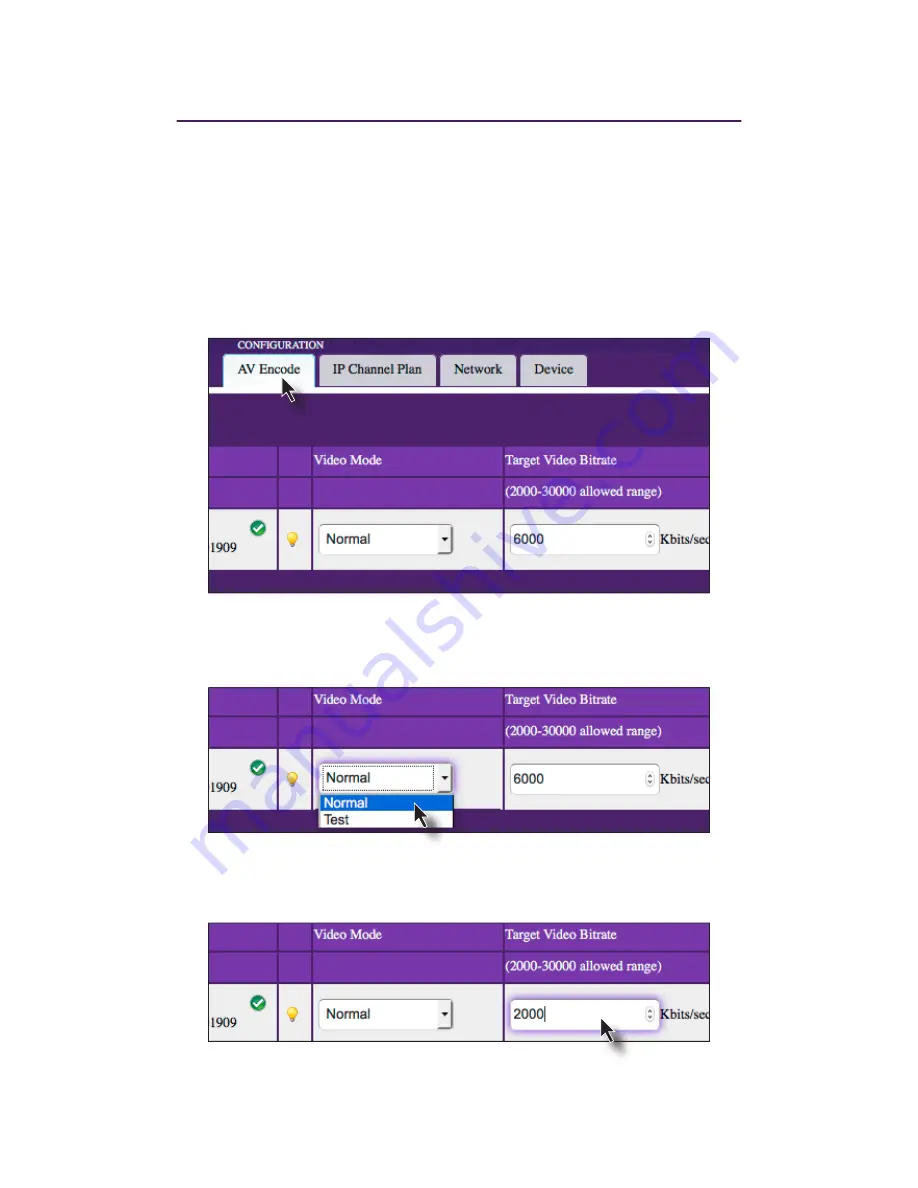
15
Basic Operation
Adjusting Audio and Video Settings
7KH=\SHU0;9LGHR(QFRGHUHPSOR\V9DULDEOH%LW5DWH9%5HQFRGLQJZKHQWUDQVPLWWLQJ
,3VWUHDPV6SHFLI\LQJWKH³WDUJHW´DQG³PD[LPXP´ELWUDWHIRUERWKDXGLRDQGYLGHRZLOO
GH¿QHWKHOLPLWVRI,3VWUHDPWUDQVPLVVLRQZLWKRXWRYHUORDGLQJWKHQHWZRUNEDQGZLGWK
1.
/RJLQWRWKH0DHVWURZHELQWHUIDFH6HH
Logging In (page 8
for more information.
2.
Click the
AV Encode
tab.
3.
Click the
Video Mode
drop-down list to select the video mode.
Test
can be used to
evaluate different HDMI video sources. However, in production environments, make
sure that the
Video Mode
is set to
Normal
.
4.
(QWHUWKHGHVLUHG³WDUJHW´YLGHRELWUDWHLQNLORELWVSHUVHFRQGLQWKH
Target Video
Bitrate
¿HOG7KHVSLQQHUFRQWUROVFDQDOVREHXVHGWRVHWWKHYDOXH7KHVXSSRUWHG
range is from
2000
to
30000
.
Summary of Contents for ZyPerMX
Page 1: ...User Manual ZyPerMX Video Encoder...
Page 7: ...1 Getting Started...
Page 13: ...2 Basic Operation...
Page 35: ...3 Appendix...
















































